メール設定の削除
弊社レンタルサーバサービスで登録されたメールアドレスの利用はパソコンのメールソフトから行います。ここでは、Microsoft Officeのソフトの1つである「Outlook」へのメール設定を削除する方法をご説明します。Windows XPに標準でインストールされている「Outlook Express」と名称が似ておりますが、まったく別もののソフトウェアですのでお間違いにならないようにご注意ください。
| ○ | |
| × |
Microsoft Outlook 20002 (Microsoft Oficce)のメール設定の削除方法
- [Microsoft Outlook]アイコンをクリックします。

- Outlookが起動しますので、メニューバーの[ツール(T)]から[電子メール アカウント(A)…]をクリックします。
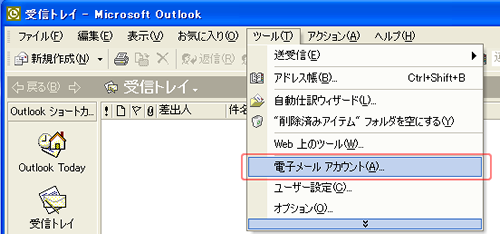
- 下記のような画面が表示されますので、[既存の電子メール アカウントの表示と変更(V)]をクリックし[次へ(N) >]ボタンをクリックしてください。
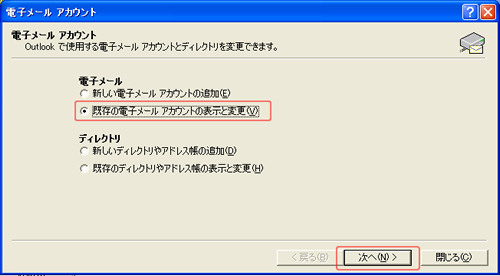
- 下記のような画面が表示されますので、設定名をクリックし、[削除(R)]ボタンをクリックします。
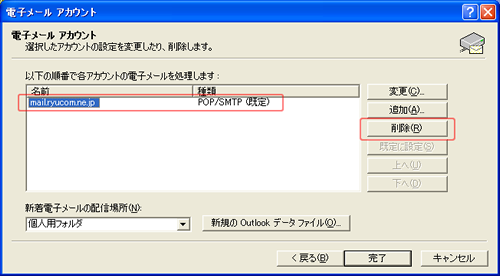
- [アカウント'<設定名>’を削除しますか?]の確認画面が表示されますので、[はい(Y)]ボタンをクリックします。

- 上記4の画面に戻り[電子メール アカウント]が削除されたことをご確認いただき、[完了]ボタンをクリックします。